Excel пропонує спосіб поводження з масивами. Іноді стає шаленою потребою застосовувати формулу або робити будь-яку іншу операцію за допомогою масивів. За допомогою масивів ви можете одночасно обробляти два списки даних. Excel Масив формули дозволяють користувачеві працювати з низкою даних / значень, а не обробляти єдине значення даних. У цій публікації ми застосуємо просту операцію з масивом над осередками даних для знаходження SUM значень.
Запустіть Excel 2010 та відкрийте таблицю даних, на якій потрібно застосувати операцію Array. Для початку з масиву ми включили таблицю даних, що містить поля, Найменування, предмет та ціна як показано на скріншоті нижче.

Тепер нам потрібно оцінити суму всіхціна товару, для цього нам потрібно помножити кожен проданий товар на його відповідну ціну. Наприклад, нам потрібно помножити кожен товар на його ціну і показати результат (4 * 400 = 1600, 3 * 233 і так далі).
Для цього нам потрібно виконати операцію з масивом над нею. Спочатку ми дамо клітинку мітку Загальний продаж, під столом.

Тепер ми запишемо формулу в клітинку, що прилягає до неї Загальний розпродаж.
Синтаксис простої формули SUM;
= SUM (table_range * table_range)
Але це не поверне нам бажаного результату,Для оцінки правильного результату нам потрібно оцінити формулу, застосувавши над нею формулу масиву. Щоб повідомити Excel, що нам потрібно використовувати масив. після натискання формули натиснемо швидку клавішу (Ctrl + Shift + Enter).
= SUM (C2: C11 * D2: D11)
В Excel є призначений спосіб використання масиву, тому після написання формули ми будемо використовувати гарячу клавішу Ctrl + Shift + Enter.
{= SUM (C2: C11 * D2: D11)}
Це дозволить оцінити суму всіх продуктів, помноживши кількість одиниць, придбаних кожного товару, на його ціну.
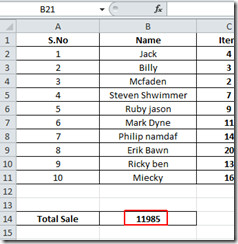
Тепер ми просто перетворимо значення комірки у валютне значення, тому перейдемо до Головна вкладку та від Номер групи, натисніть кнопку, що випадає, клацніть Валюта, як показано на скріншоті нижче.
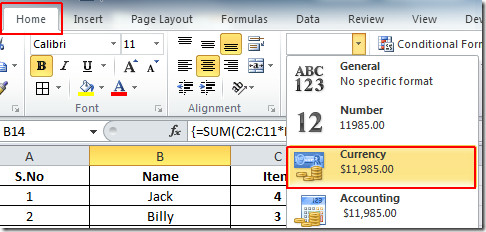
Це дозволить змінити значення на валюту за замовчуванням, як показано на скріншоті нижче.
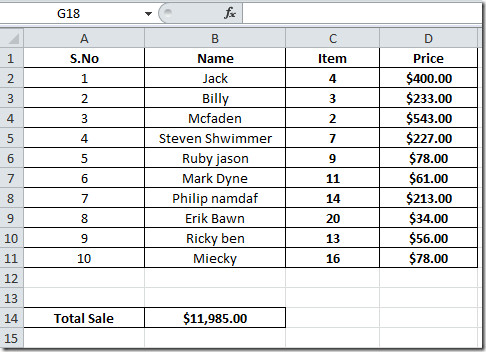
Ви також можете перевірити раніше розглянуті посібники щодо використання формули REPT для створення гістограми та використання функції оплати в Excel.












Коментарі